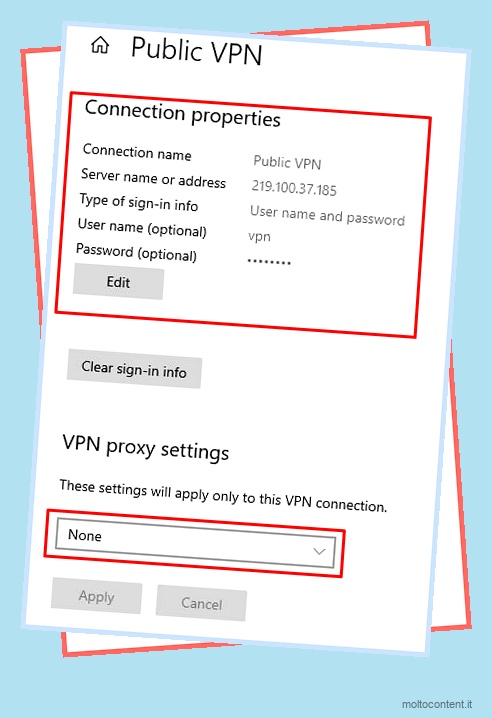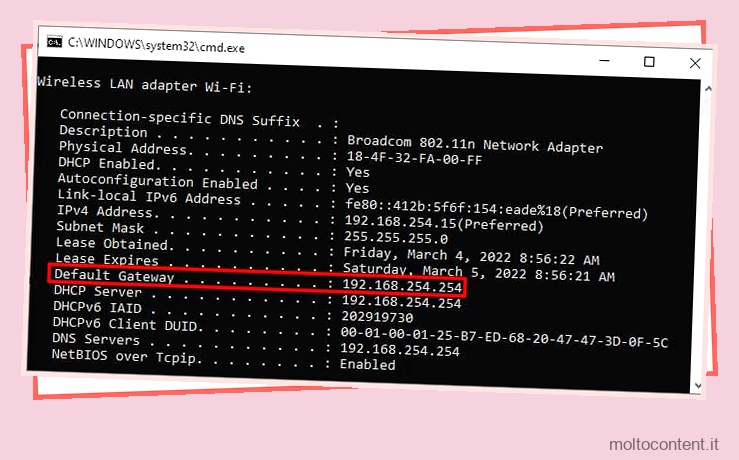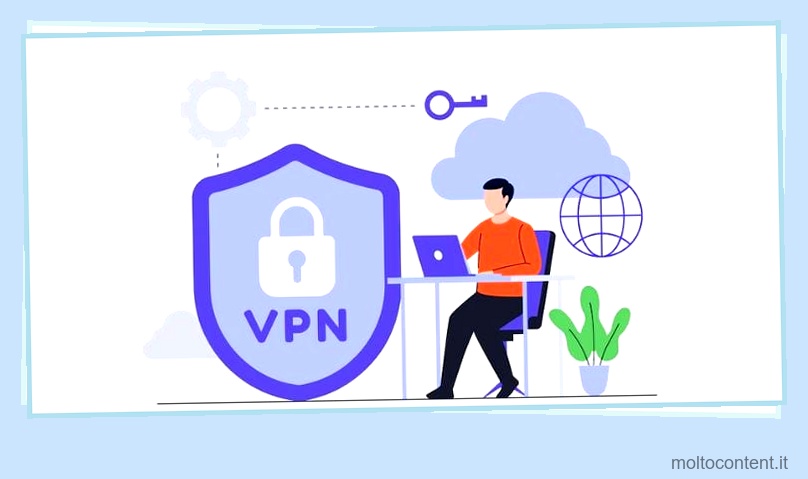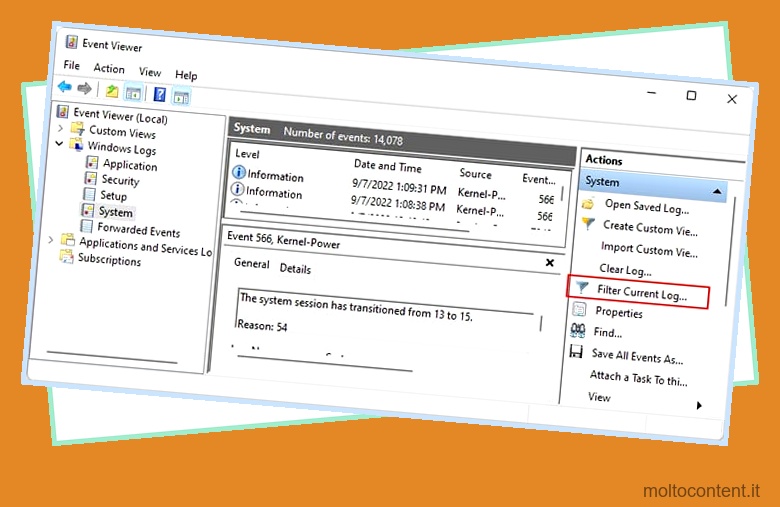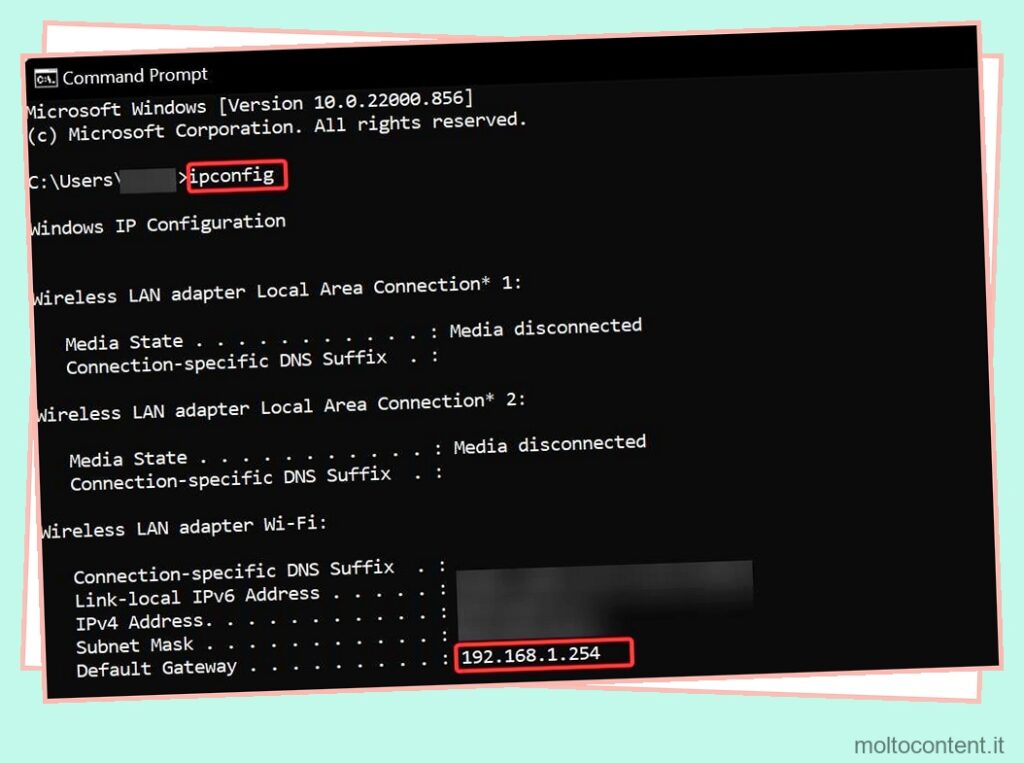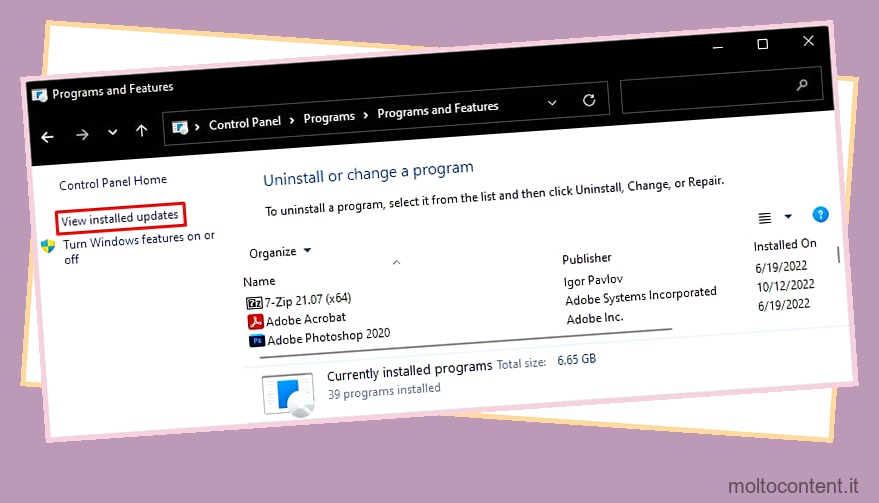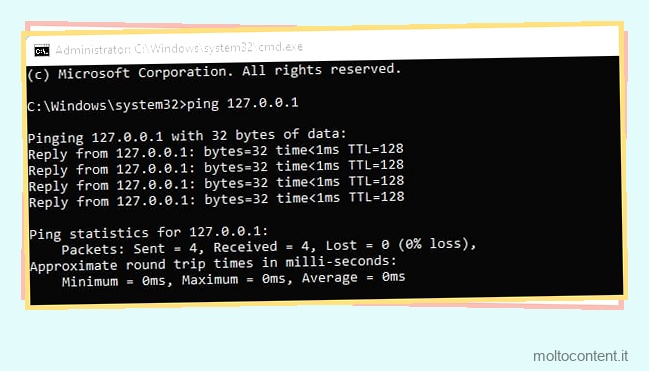Quando il tuo Wi-Fi Spectrum non funziona correttamente, ripristinarlo è un modo rapido e semplice per tornare online. Sebbene un ripristino rapido non influisca su nessuna delle tue impostazioni, potrebbero essere necessarie alcune opzioni più complesse che richiederanno un po’ più di tempo e richiederanno di regolare le impostazioni su ciascun dispositivo connesso alla tua rete.
Decidi di che tipo di ripristino hai bisogno prima di procedere e ricorda che se il metodo più semplice non funziona, uno dei più difficili potrebbe farlo.
Sommario
Se volete continuare a leggere questo post su "[page_title]" cliccate sul pulsante "Mostra tutti" e potrete leggere il resto del contenuto gratuitamente. ebstomasborba.pt è un sito specializzato in Tecnologia, Notizie, Giochi e molti altri argomenti che potrebbero interessarvi. Se desiderate leggere altre informazioni simili a [page_title], continuate a navigare sul web e iscrivetevi alle notifiche del blog per non perdere le ultime novità.
Ripristino dello spettro Wi-Fi
Reimpostare il Wi-Fi quando il tuo provider è Spectrum funziona proprio come aggiornare la tua connessione per qualsiasi ISP che utilizza un modem e un router. Dovrebbero volerci solo pochi minuti e può risolvere molti problemi diversi che potresti avere con il tuo Wi-Fi.
- Scollega sia il router che il modem dalla presa a muro. Se utilizzi un singolo dispositivo che funziona come entrambi, puoi eseguire questi passaggi con quel dispositivo una sola volta.

- Attendere due minuti prima di continuare. È fondamentale dare alla connessione il tempo di resettarsi correttamente.

- Collega il modem e attendi altri due minuti. Guarda le luci sul dispositivo per vedere se la connessione funziona. Non vuoi continuare questo processo fino a quando il modem non riceve un segnale.

- Collega il router e attendi che prenda il segnale dal modem e inizi a trasmetterlo. Puoi guardare le luci del dispositivo per vedere il suo stato. Se non sei sicuro del loro significato, consulta il manuale dell’utente fornito con l’hardware.
- Esegui un test di velocità con qualsiasi sito Web affidabile per vedere se stai ottenendo le velocità corrette. Ricorda che ogni singolo dispositivo connesso non otterrà sempre la tua velocità massima e i dispositivi che si connettono in modalità wireless sono spesso su una connessione più lenta rispetto a quelli collegati con un cavo Ethernet.
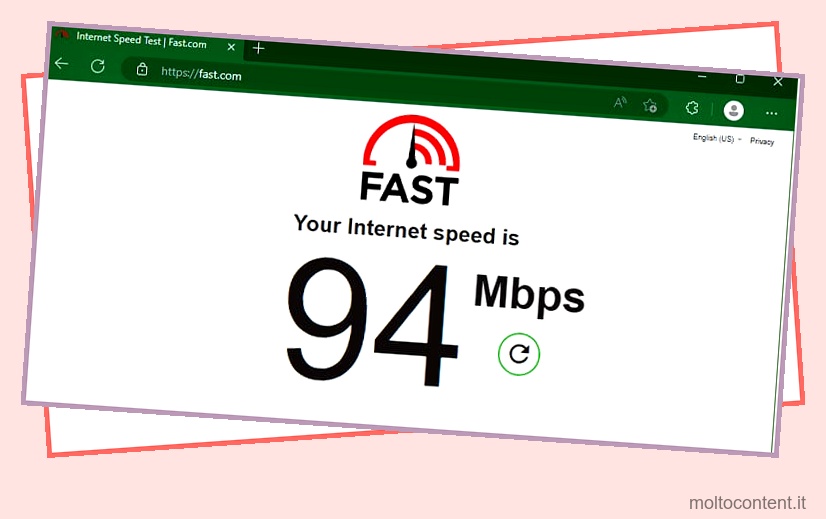
Finché la tua connessione Internet funziona ora, non dovrebbe esserci nient’altro che devi fare. Se continua a non funzionare, contatta Spectrum per vedere se c’è un problema con la rete e quando potrebbe essere risolto.
Cosa succede se solo un computer non funziona con Spectrum Wi-Fi?
Se riscontri problemi solo su un determinato computer e il Wi-Fi funziona su altri dispositivi, prova a riavviare il computer. Quando ciò non aiuta, puoi provare a svuotare il tuo DNS e riconnetterti alla rete per vedere se risolve il problema.
- Premi il tasto Windows + X e scegli PowerShell (Admin).
- Fare clic su Sì per continuare.
- Digita i seguenti comandi, premendo Invio dopo ciascuno di essi. Lascia che la funzione venga completata prima di inserire il seguente comando su ciascuna riga.
-
ipconfig /release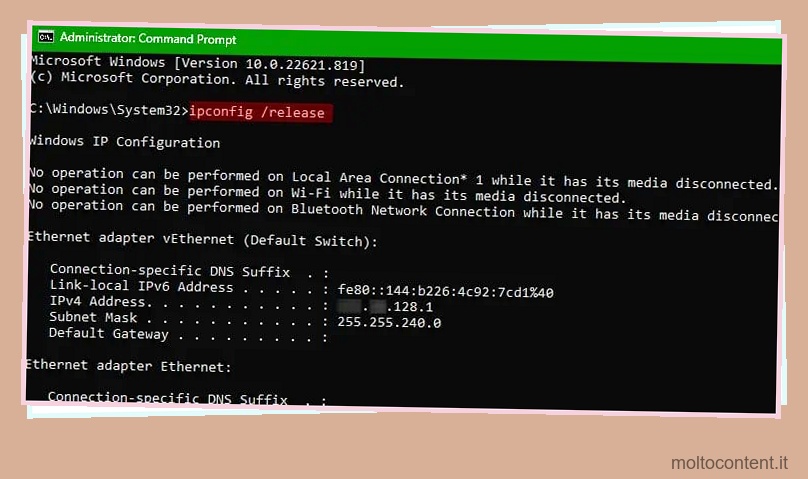
ipconfig /flushdns
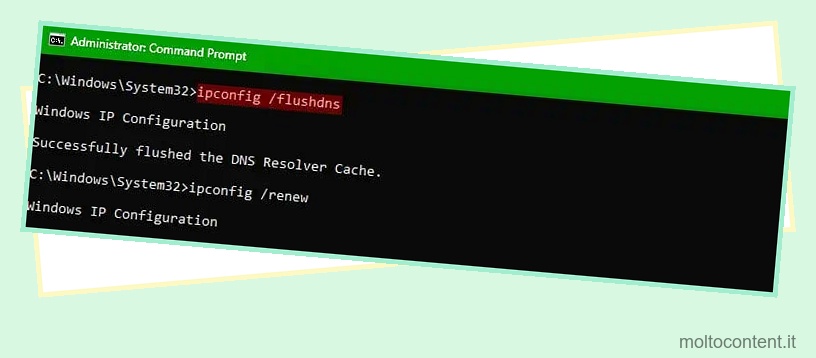
-
ipconfig /renew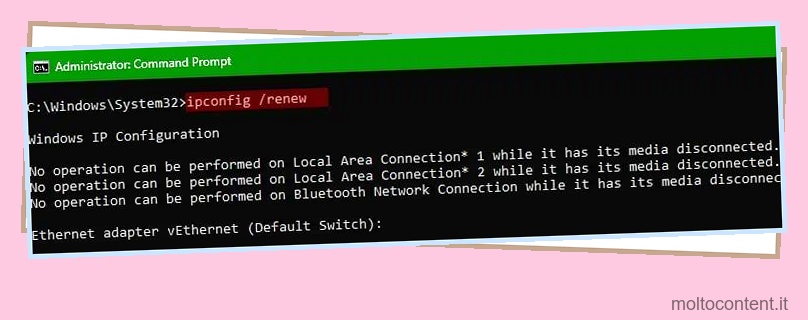
-
netsh winsock reset
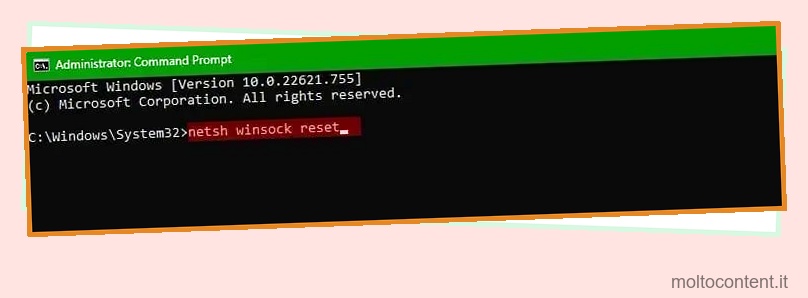
-
- Riavvia il tuo computer. Prova a connetterti di nuovo alla rete wireless una volta che è attivo e funzionante.
Questi comandi ripristinano la tua rete e possono eliminare i problemi che ti impediscono di connetterti al Wi-Fi.
Ripristino del nome e della password della rete Wi-Fi di Spectrum
Se è necessario reimpostare completamente il nome e la password della rete, è possibile farlo purché si disponga dell’accesso amministrativo al router. Se non sei la persona che gestisce le impostazioni del router sulla tua rete, dovrai parlare con loro.
Il modo più semplice per modificare queste impostazioni è nell’app My Spectrum.
- Apri l’app My Spectrum. Se non l’hai ancora installato, fallo ora.
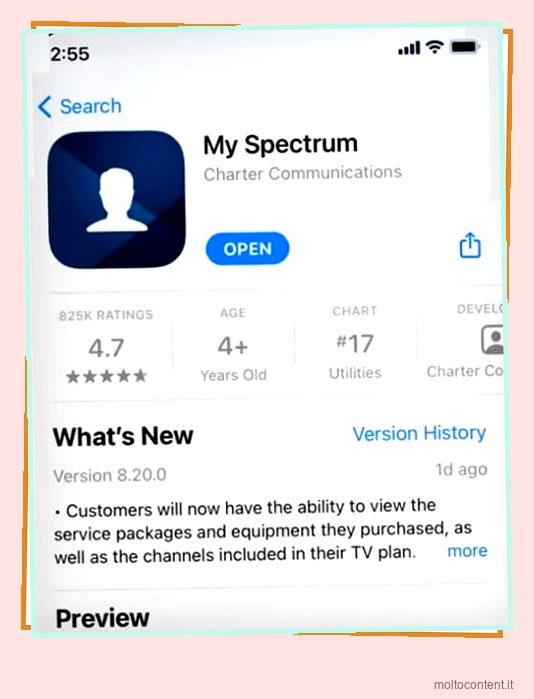
- Accedi all’app con il nome utente e la password associati al tuo account Spectrum.
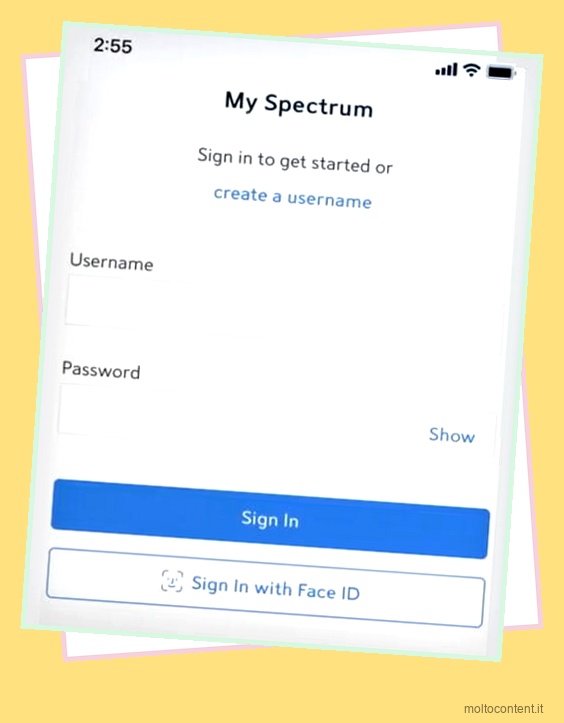
- Tocca Servizi .
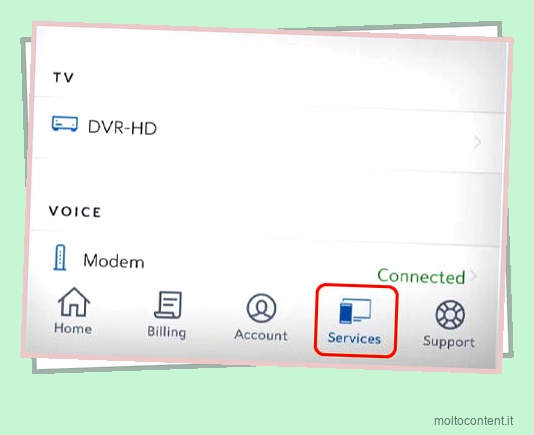
- Seleziona la rete che desideri modificare.
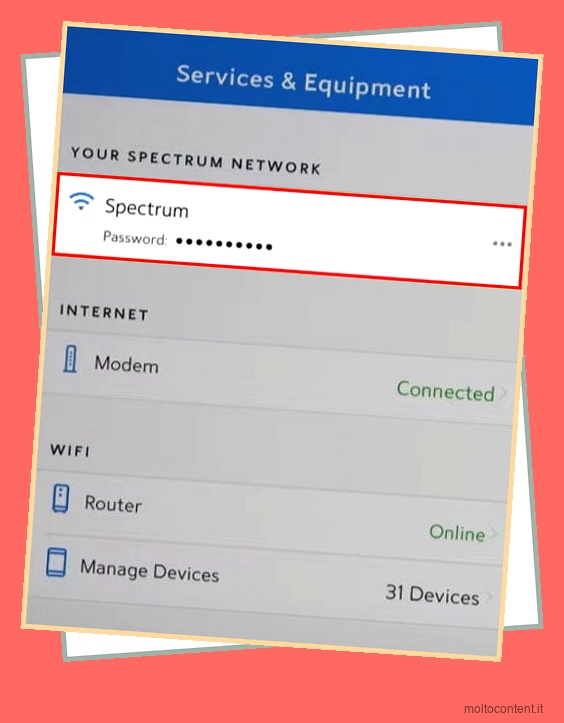
- Scegli Modifica informazioni di rete
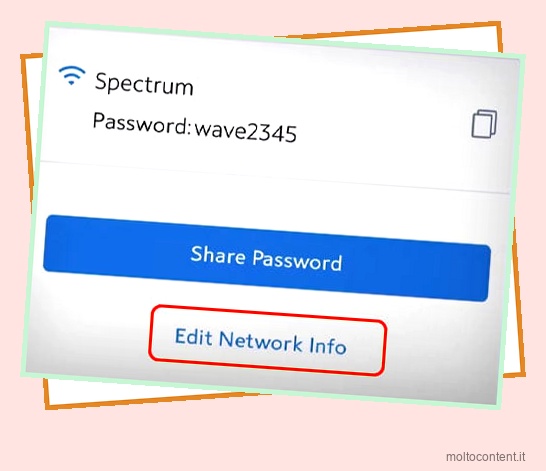
- Digita il nuovo ID di rete e la password che desideri utilizzare.
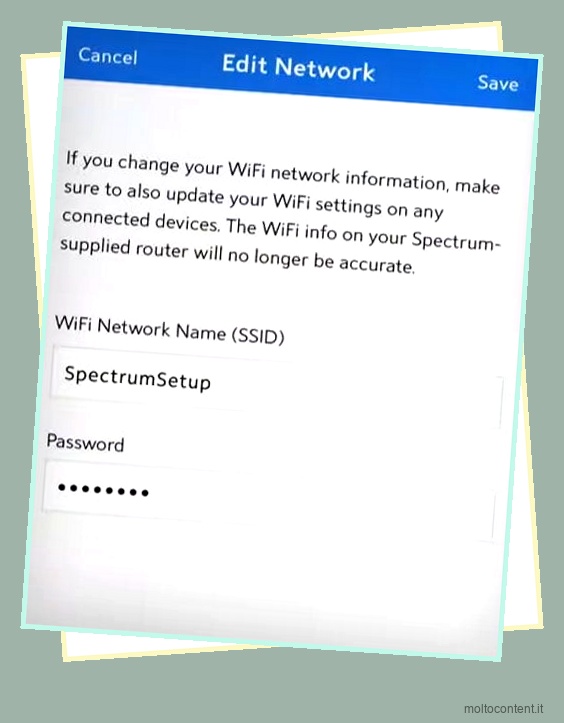
- Tocca Salva modifiche.
Una volta eseguita questa operazione, qualsiasi dispositivo attualmente connesso al Wi-Fi con l’ID di rete e la password precedenti non sarà in grado di connettersi. Dovrai inserire le nuove credenziali su ogni dispositivo connesso.
Ripristino del router dello spettro
Se devi reimpostare completamente il tuo router per riportarlo al nome utente e alla password predefiniti associati al dispositivo, puoi farlo anche abbastanza velocemente. La parte che richiede più tempo è entrare nelle tue impostazioni e riportarle a come le avevi. Di solito puoi trovare il nome della rete e la password nella parte inferiore del router o nei documenti di installazione.
- Cerca un pulsante o un foro stenopeico sul router. Quello che userai dipende dal modello che possiedi.

- Tieni premuto il pulsante o premi con lo strumento di espulsione Sim nel piccolo foro stenopeico e tienilo premuto per 15 secondi.

- Rilascia il pulsante o la graffetta. Le spie LED dovrebbero lampeggiare per indicare che sono state ripristinate le impostazioni predefinite su molti modelli.
Dopo averlo fatto, puoi accedere al Pannello di amministrazione con l’ID utente e la password predefiniti del tuo dispositivo. Quindi è possibile modificare il nome della rete e la password nello stesso modo descritto sopra.
Cosa succede se il mio Wi-Fi Spectrum non funziona ancora?
Un altro problema potrebbe essere in gioco se il tuo Wi-Fi non si connette o non funziona subito dopo aver ripristinato la connessione. Parla con Spectrum per assicurarti di non riscontrare errori di rete e considera che router e modem non durano per sempre . Potresti riscontrare problemi hardware che influiscono sulla tua connessione wireless.
- Prova a utilizzare un altro cavo di rete per collegare il router al modem. Anche un nuovo cavo che collega il modem al muro può essere d’aiuto. Se disponi di cavi compatibili a casa, provali per vedere se fa la differenza.

- Se solo un dispositivo ha problemi, prova ad aggiornare i driver di rete .
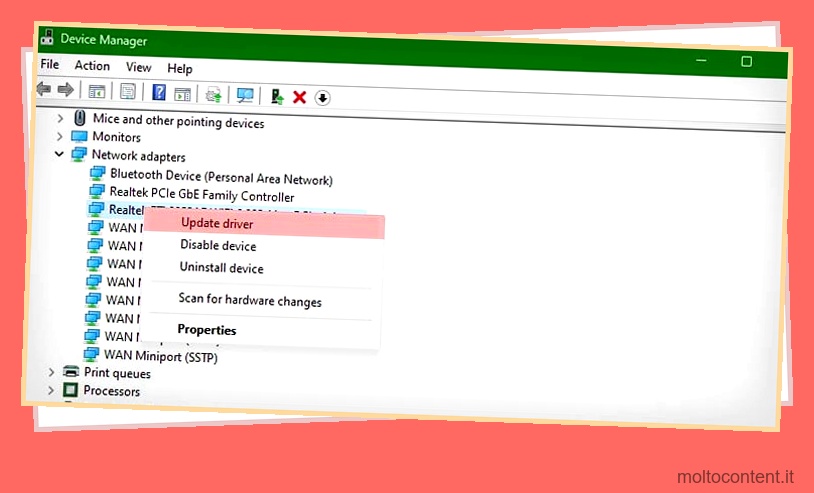
- Connettiti a un’altra rete sul dispositivo che stai risolvendo per assicurarti che possa connettersi. A volte sembra che il tuo Wi-Fi non funzioni quando in realtà la tua scheda wireless è danneggiata.
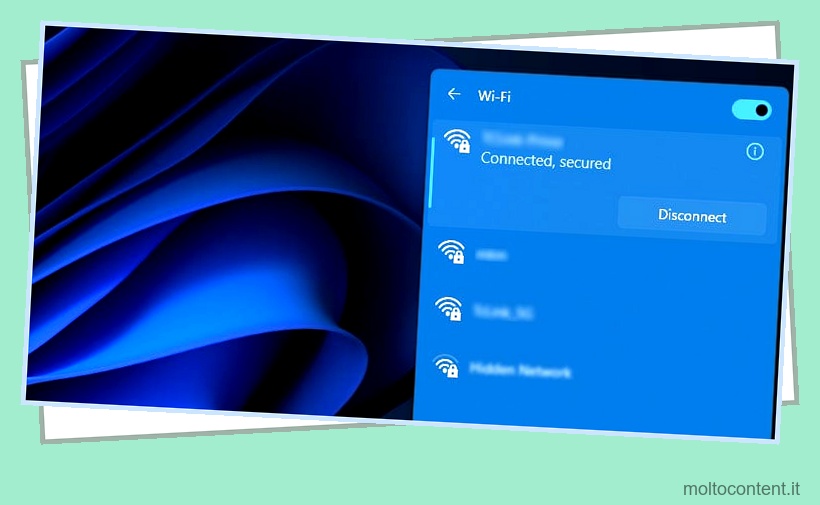
- Considera la posizione del router . Se è nascosto in un armadio, dietro un muro spesso o in altri luoghi lontani, potrebbe non essere in grado di raggiungere i dispositivi che stai tentando di connettere.

- La tua connessione è condivisa tra tutti i dispositivi della tua rete. Ad esempio, il download di un altro dispositivo sulla stessa rete può influire sulla velocità e sulle prestazioni. Spectrum consiglia di disconnettere i dispositivi che non sono in uso per migliorare la velocità, nel caso in cui questo sia il problema.
- Assicurati che il tuo router sia sulla rete giusta. Se utilizzi una scheda wireless che si connette solo a reti a 2,4 GHz, non sarà in grado di utilizzarne una a 5 GHz. Molti dispositivi meno recenti supportano solo 2,4 GHz e alcuni più recenti richiedono una rete a 5 GHz .